Het werken met materiaaltexturen in Maxon BodyPaint opent een creatieve ruimte om 3D-modellen direct te schilderen. Deze handleiding leidt je door de verschillende aspecten van het schilderen met materiaallagen, die je in staat stellen om niet-destructief te werken. Je leert hoe je verschillende texturen tegelijkertijd kunt gebruiken en je werkwijze efficiënter kunt maken.
Belangrijkste inzichten
- Materialen en texturen zijn essentieel voor het schilderen in BodyPaint.
- Het gebruik van materiaallagen maakt niet-destructief werken mogelijk.
- Er zijn lagen in verschillende kanalen (bijv. kleurkanaal, reliefkanaal), en je kunt meerdere tegelijkertijd gebruiken.
Stap-voor-stap handleiding
Een nieuw materiaal aanmaken
Voordat je begint met schilderen, moet je een materiaal aanmaken in BodyPaint. Ga in de materialenmanager naar "Genereren" en kies "Nieuw materiaal". Dubbelklik in de manager op het nieuwe materiaal om het aan te maken.
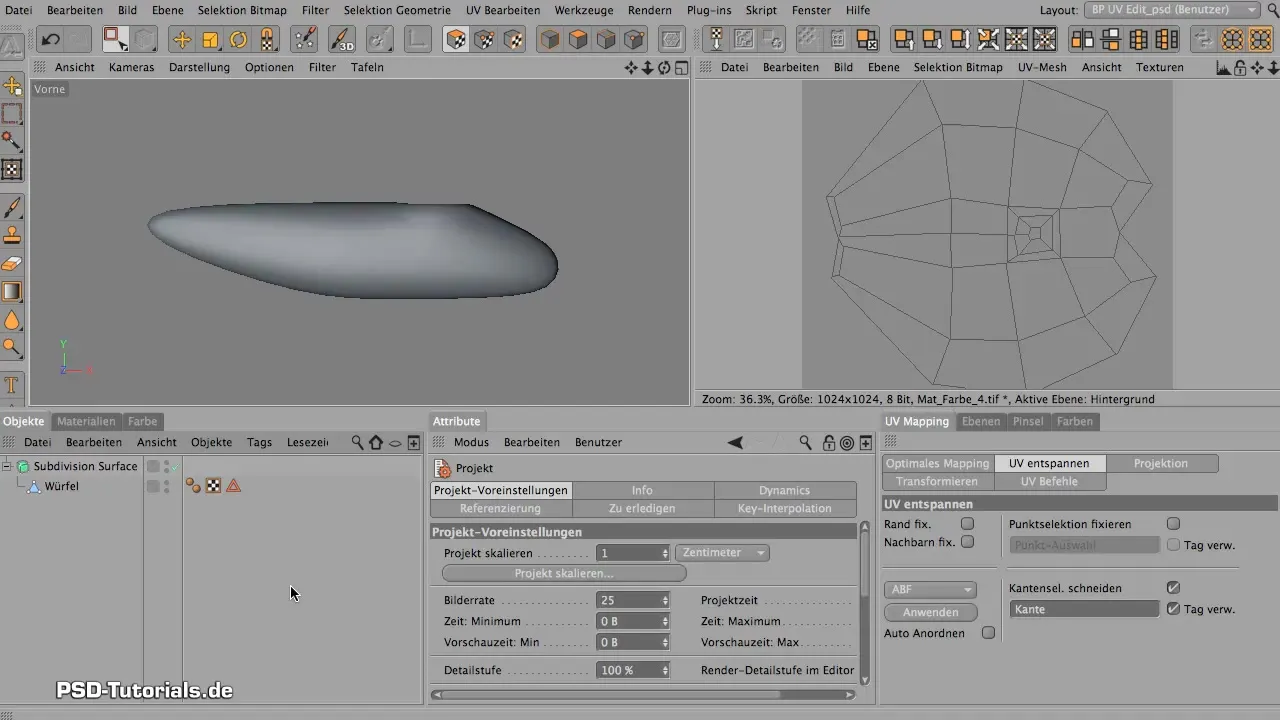
Textuur toewijzen
Om je materialen aan een object te koppelen, heb je een textuur nodig. Ga naar het textuurkanaal van je materiaal en kies een geschikte textuur. Begin idealiter met een solide kleur, omdat dit als basiselement dient voor verdere schilderwerkzaamheden.
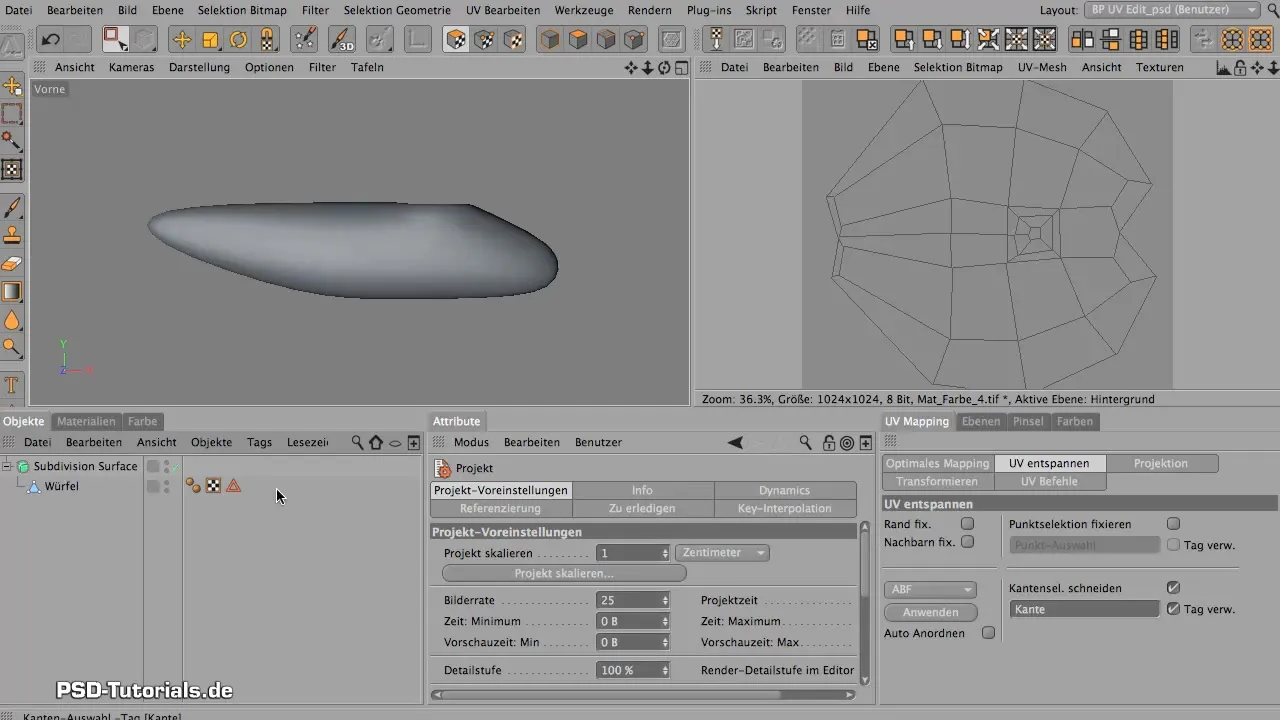
Kleurkanaal activeren
Om kleur op je model aan te brengen, activeer je het kleurkanaal. Dit kanaal is belangrijk, want hier kun je verschillende kleuren aanbrengen. Als je met glanzende materialen werkt, is het aan te raden om de diffusie voor de oppervlakte te gebruiken om ongewenste glans te vermijden.
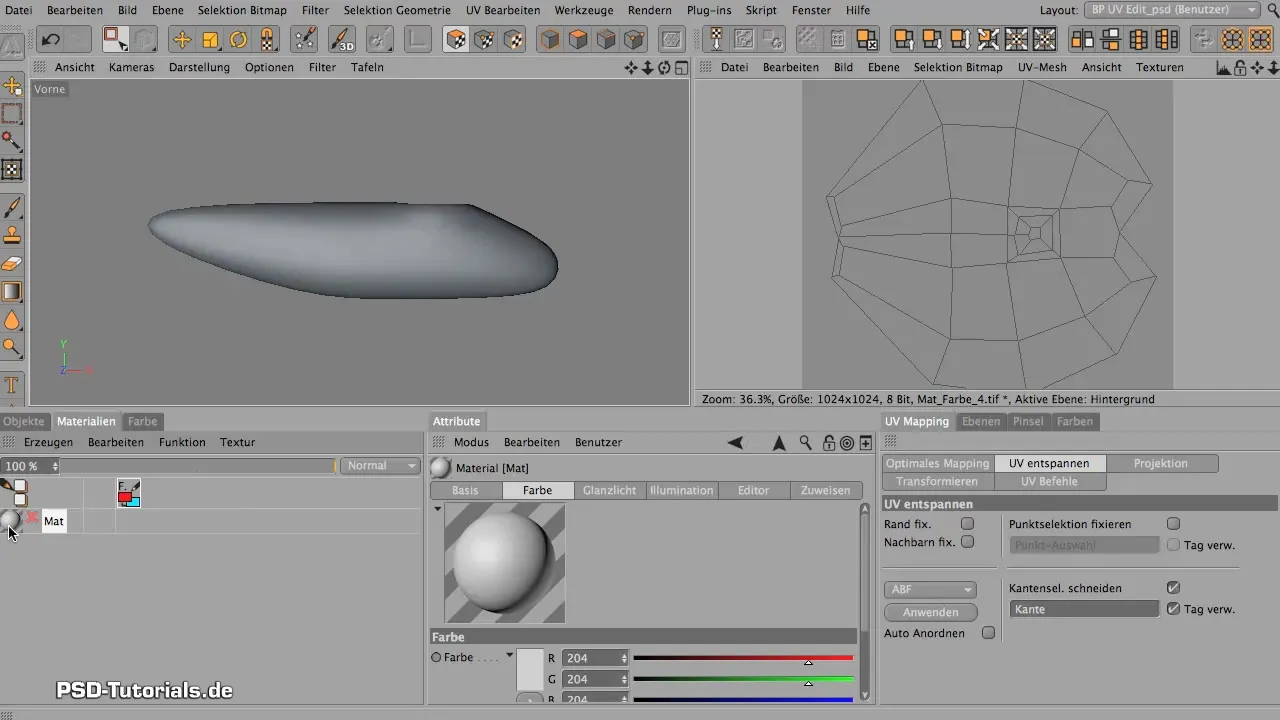
Reliefkanaal toevoegen
Voor een extra 3D-effect moet je een reliefkanaal aanmaken. Dit doe je door een nieuw kanaal te maken, dat je start met een middelgrijs (waarde 128). Hierdoor krijg je een uitgebalanceerde basis, waar je zowel verhogingen als verdippingen op kunt tekenen.
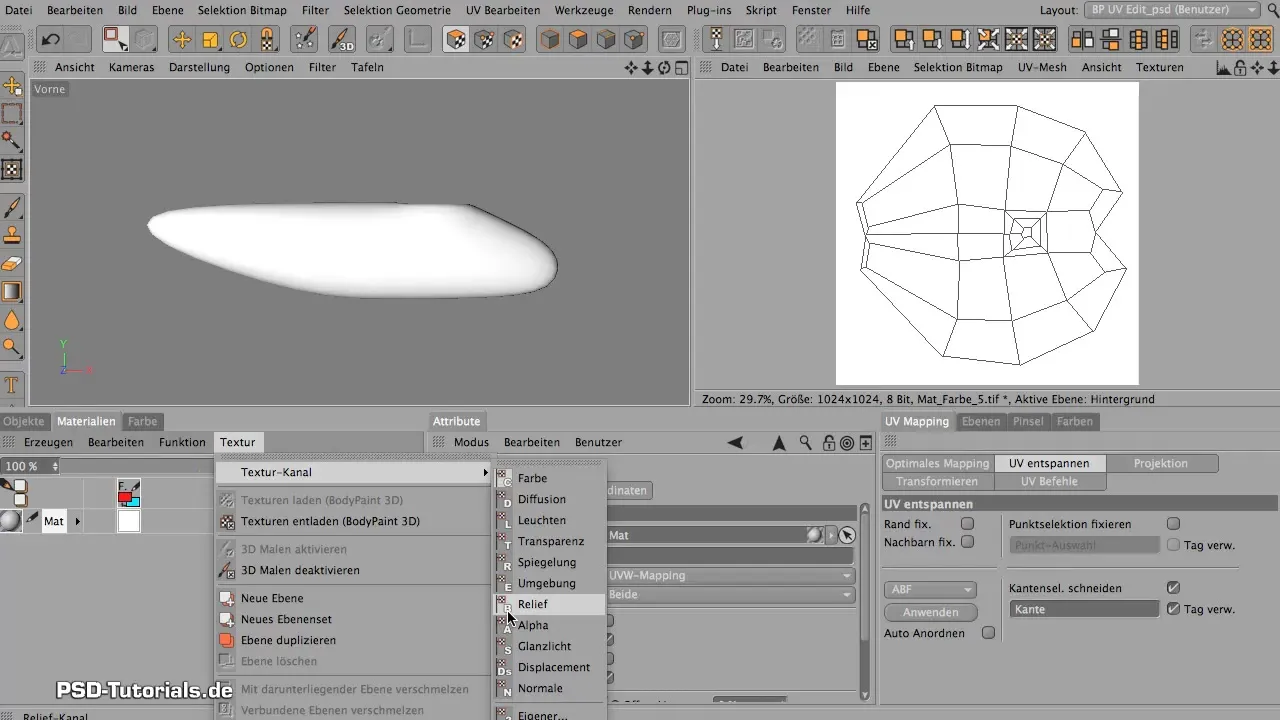
Kleur in het reliefkanaal schilderen
Zorg ervoor dat de grijze kleur in het reliefkanaal aanwezig is voordat je begint met schilderen. Het is belangrijk om te onderscheiden tussen zwarte en witte kleur om ofwel een verdiking of een daling te creëren. Als je wilt schilderen, wissel dan naar het reliefkanaal en begin met tekenen.

Gelijktijdig schilderen in meerdere kanalen
Een van de meest effectieve functies is het gelijktijdig schilderen in verschillende kanalen. Activeer de optie voor meervoudige selectie, zodat je in beide kanalen kunt schilderen. Dit stelt je in staat om direct effecten zoals schaduwen en texturen te combineren, wat je werkwijze aanzienlijk versnelt.
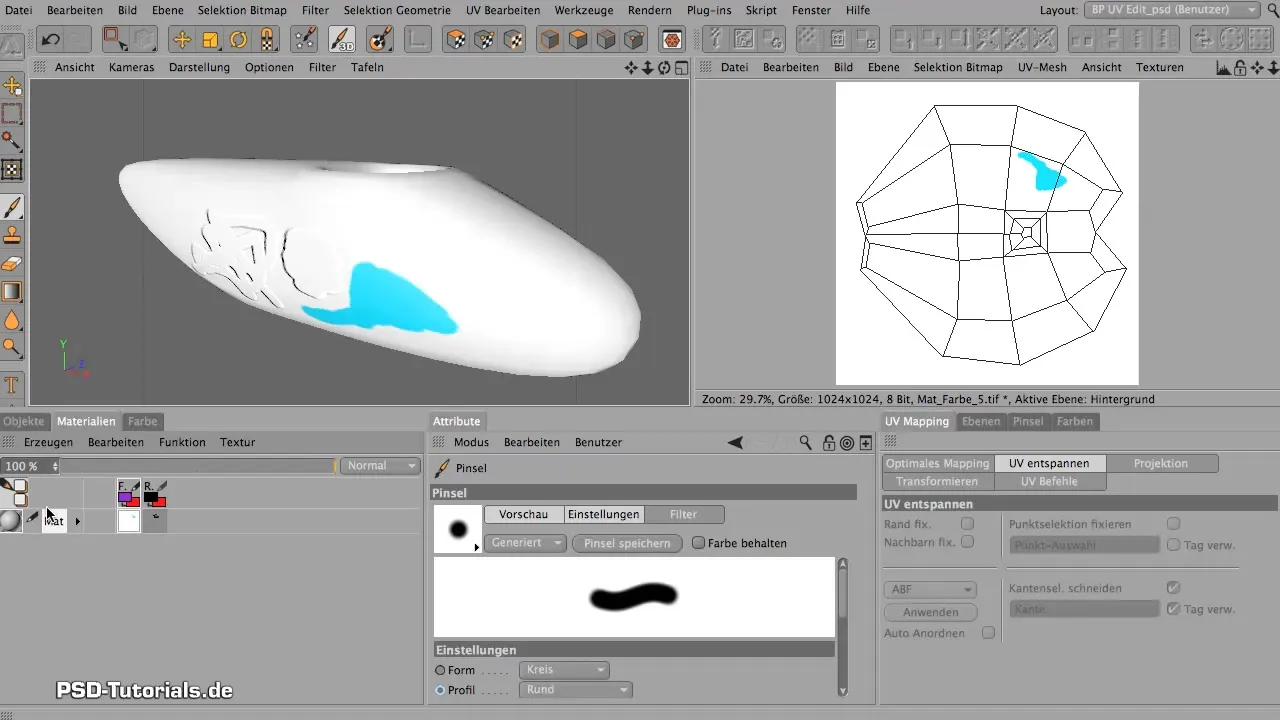
Lagen aanmaken
Om niet-destructief te werken, is het raadzaam om lagen te creëren. Klik op de relevante opdrachten en maak je eerste lege laag aan. Hier kun je alle schilderhandelingen uitvoeren zonder de oorspronkelijke kleuren in het materiaal kanaal te overschrijven.
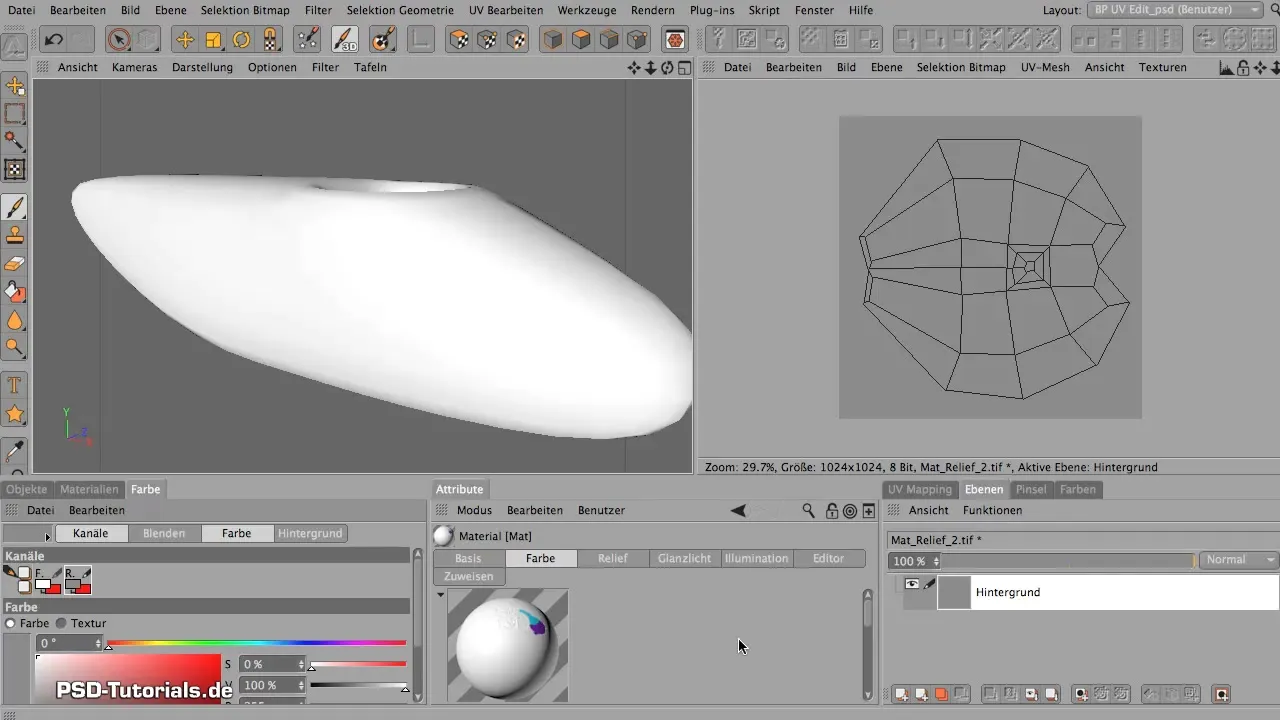
Lagen aanpassen en bewerken
Nadat je je laag hebt aangemaakt, kun je met kleuren op deze laag werken. Als je niet tevreden bent met het resultaat, kun je altijd de wijzigingen terugdraaien of de laag aanpassen door de dekking en de mengmodus te wijzigen.
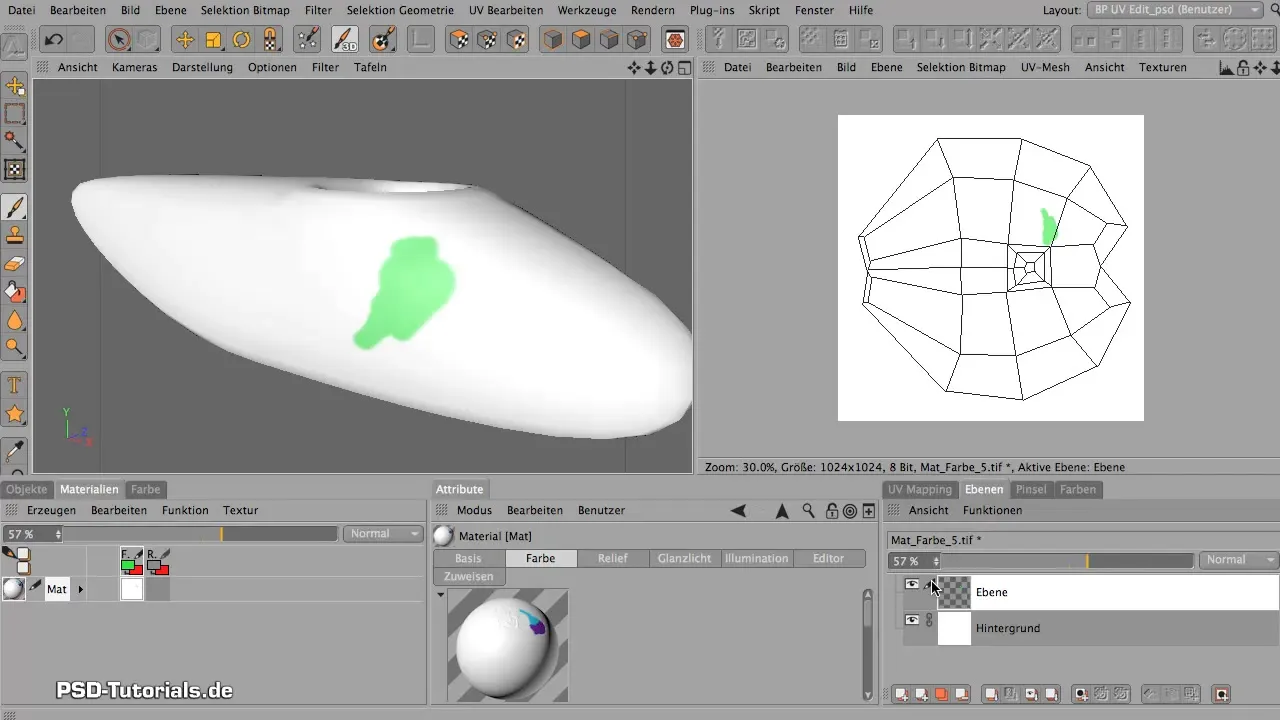
Dupliceren van lagen
Voor symmetrisch werken is het dupliceren van lagen een waardevolle functie. Als je een ontwerp aan de ene kant hebt gemaakt, kun je dit snel naar de andere kant overzetten door de laag gewoon te kopiëren.
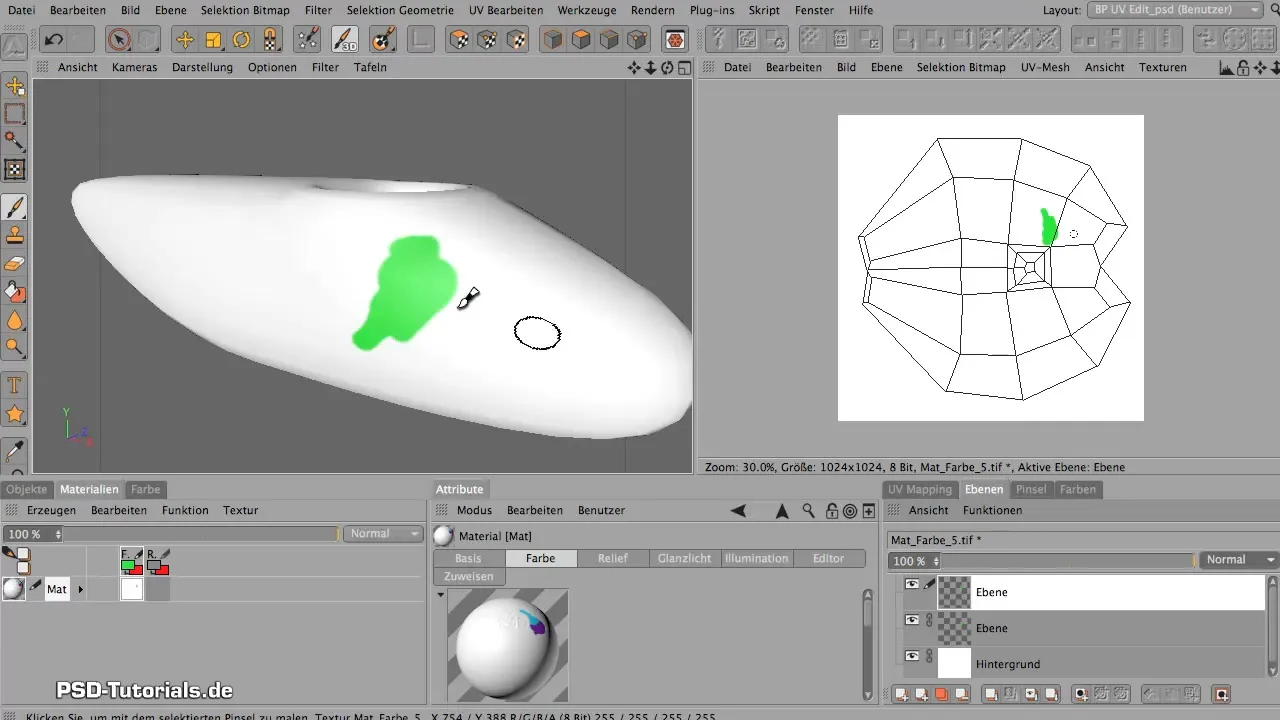
Controles van lagen
Om ervoor te zorgen dat je in elk kanaal correct werkt, zie je op je laag het kleine witte kruis dat aangeeft dat er geen andere lagen aanwezig zijn. Het toevoegen van nieuwe lagen zorgt ervoor dat je op elk moment wijzigingen kunt aanbrengen.
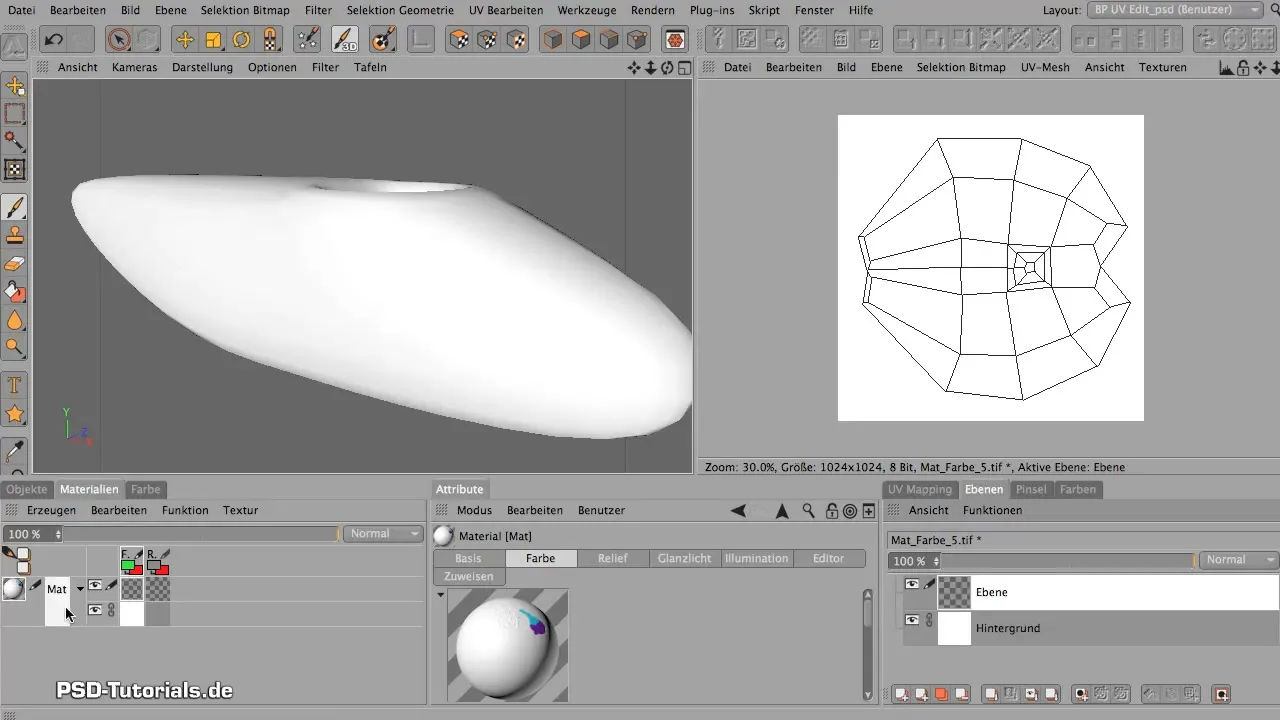
Gebruik van de 3D Paint-modus
Een blik in de 3D Paint-modus toont je hoe de materialen er in de 3D-omgeving uitzien. Hier kun je bovendien interactieve aanpassingen doen om er zeker van te zijn dat je materialen correct zijn toegepast.

Samenvatting - Maxon BodyPaint voor niet-destructief werken met materiaallagen
Door het aanmaken van materialen, het toewijzen van texturen en het gebruik van lagen in Maxon BodyPaint kun je efficiënt en creatief werken. Met de verschillende kanalen en de mogelijkheid om niet-destructief te werken, staan er vele wegen open om je projecten succesvol te maken.
Veelgestelde vragen
Hoe maak ik een nieuw materiaal aan?Om een nieuw materiaal in BodyPaint aan te maken, ga je naar de materialen en kies je "Genereren" > "Nieuw materiaal".
Wat is het verschil tussen kleurkanaal en reliefkanaal?In het kleurkanaal breng je kleur aan, terwijl het reliefkanaal wordt gebruikt voor het creëren van hoogteverschillen.
Hoe kan ik lagen in BodyPaint aanmaken?Klik op de relevante opdrachten in het materiaalgedeelte om een nieuwe laag aan te maken.
Kan ik tegelijkertijd in meerdere kanalen schilderen?Ja, als je de multi-select optie activeert, kun je in meerdere kanalen tegelijkertijd werken.
Hoe kan ik mijn schilderwerk terugdraaien?Je kunt de lagen aanpassen of terugnemen als je niet tevreden bent met het resultaat.

